GitHub的官方网站为: GitHub
一. 什么是GitHub
GitHub是用于版本控制和协作的代码托管平台。它可以让您和其他人在任何地方协同工作,其最基本的操作包括:
(1)创建和使用存储库
(2)启动并管理新分支
(3)对文件进行更改,并将其作为提交推送到GitHub
(4)打开并合并拉取请求
二. 注册账户
首先是在官网上注册自己的GitHub账号。
注册完成后进行简单的设置,开始创建一个属于自己的库。
三. 创建仓库
(注意:由于我们是免费用户,因此只能创建公共仓库)
-
Create a new repository(点击右上角头像旁的"+",选择"New repository")

(1)“Repository name"是为自己的库起一个库名
(2)“Description"是对自己的库进行一个简单的描述
(3)选择仓库权限为"Public”,即建立公共存储库
(4)可以选择"Initialize this repository with a README”
(5)点击"Create repository",创建存储库
另外:
gitignore: 不需要进行版本管理的仓库类型,对应生成文件.gitignore
license: 证书类型,对应生成文件LICENSE -
创建完自己的库之后,需要进行本地配置,方便本地代码同步到GitHub所创建的库中。
四. 安装Git
(以Git Windows版为例,进行Git Bash的安装)
- 进入Git下载页面,下载适合自己电脑的版本

下载后的安装包,如下所示:

- 下载后双击运行,直接安装,在安装过程中直接默认选项即可。
- 若是Linux用户,直接执行如下命令:
sudo apt-get install git
五. 配置Git
-
运行Git Bash,打开的Git终端如下图所示:

(1)@之前的"rhp62"是你的计算机名
(2)@之后的"LAPTOP-VPJSKCPU"是你的计算机型号 -
在本地创建ssh key
(1)在Git Bash中输入下面的代码,这一步是为了获取属于自己的密钥
(2)将引号中的your_email@youremail.com改为你在GitHub上注册的邮箱
ssh-keygen -t rsa -C "your_email@youremail.com"
- 输入上述代码后回车,会要求确认路径和输入密码,我们使用默认一路回车即可
- 成功后会在~/下生成.ssh文件夹,进入.ssh文件夹,记事本打开id_rsa.pub,复制里面的key
-
添加密钥到GitHub上
(1)打开GitHub的设置界面"Settings",选择左边的"SSH and GPG keys"选项
(2)在右上角有一个"New SSH key",添加新的ssh key

(3)“Title"是给自己的密钥起个名字,在"Key"下面填入刚刚复制的id_rsa.pub中的内容
(4)点击"Add SSH key”,保存即可

-
验证是否绑定成功,在Git Bash下输入下列代码
ssh -T git@github.com
- 如果是第一次进行绑定的话,输入上述代码后会提示是否continue
- 输入"yes",如果出现"You’ve successfully authenticated, but GitHub does not provide shell access",就表示已经成功连上了GitHub
- 执行git config命令,配置用户名和邮箱
在对本地仓库和GitHub库进行操作之前,还需要设置username和email,因为GitHub每次commit都会对它们进行记录,即通过该配置记录当前版本是由哪个用户提交的,作用仅仅是用于提交代码时的用户标记。
git config --global user.name "your name"
git config --global user.email "your_email@youremail.com"
- name是GitHub上的用户名
- email是注册GitHub时使用的邮箱地址
六. 检出仓库
创建一个本地仓库的克隆版本,执行如下命令
git clone /path/to/repository
如果是远端服务器上的仓库,执行如下命令
- 通过ssh
git clone username@host:/path/to/repository
- 通过https
git clone https:/path/to/repository.git
- 打开Git Bash,定位到本地仓库所在的路径。如果不给Git Bash定位,默认的本地文件位置是在C盘中。
- 输入命令:git clone https:/path/to/repository.git
git clone后的网址是你创建库成功后的网址
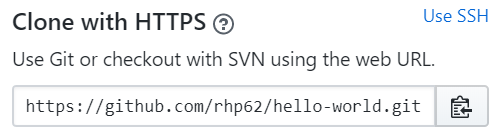
- 克隆成功后,会在本地仓库中看到以我的库名所创建的文件夹
七. 推送改动
本地仓库由Git维护的三棵"树"组成
第一个是你的工作目录,持有实际文件;
第二个是缓存区(Index),即缓存区域,临时保存你的改动;
第三个是HEAD,指向你最近一次提交后的结果。
- 打开文件夹,创建或者修改一个任意格式和名称的文件
- git add test.txt
即计划改动(把它们添加到缓存区)
git add <filename>
git add *
- git commit -m “代码提交信息”
即以实际提交改动,此时改动已经提交到了HEAD,但是还未到你的远端仓库
git commit -m "代码提交信息"
【注意】
在开发时,良好的习惯是根据工作进度及时进行commit操作。
务必注意:附上有意义的 commit message。
创建完项目目录后,第一次提交的commit message一般为:「Initial commit」
- git push origin master
即推送改动,提交到远端仓库
(你也可以将master改成你想要推送的任何分支)
git push origin master
(1)在输入上述代码后,会出现一个界面让你输入GitHub的账号和密码
(2)输入GitHub的账号密码,点击"Login"
(3)如果出现让你输入GitHub用户名的情况,说明刚刚登录失败,再次输入用户名和密码
(4)推送成功
- 如果你还没有克隆现有仓库,并欲将你的仓库连接到某个远程服务器,可以使用如下命令添加:
git remote add origin <server>
这样就能够将你的改动推送到所添加的服务器上去了。
(1)这里的origin是 < server > 的别名,取什么名字都可以,也可以在push时将 < server > 替换为 origin。但为了以后push方便,我们第一次一般都会先"remote add"。
(2)如果你还没有git仓库,可以在GitHub等代码托管平台上创建一个空(不要自动生成 README.md)的repository,然后将代码push到远端仓库。




















 2万+
2万+











 被折叠的 条评论
为什么被折叠?
被折叠的 条评论
为什么被折叠?








